修改证书
更新时间:2023-06-28 17:20:33
修改证书
CDN Pro上的每本证书都会进行版本控制,每个版本保存后则该版本无法进行更改,便于您管理证书的版本历史。您可以将每个版本部署到演练环境或生产环境中。在同一时间,每个环境中只允许部署一个版本。部署新版本会自动替换旧版本。因此,如果您需要在生产环境中更新即将过期的证书,请创建该证书的新版本并将其部署到生产以替换掉旧证书。在生产环境中使用旧证书版本的所有加速项都会自动选择新证书版本。
当生产环境中使用的证书即将过期时,CDN Pro 会发送电子邮件通知您及时更新证书。为方便起见,CDN Pro 支持通过 Let’s Encrypt 来实现证书的 自动更新 ,您无需担心证书会过期。如果您希望手动更新证书,您也可以再CDN Pro上手动上传证书。
本文将为您介绍如何在CDN Pro控制台上修改证书。
修改证书基础信息
证书的基础信息是证书维度的,用于唯一表示或者管理证书,配置上不区分版本。以下为您介绍修改证书基本信息的操作步骤。
-
点击左侧菜单【证书】进入证书管理页。
-
在证书列表中选中您要更新的证书,从以下个入口之一打开证书表单页:1)点击所选证书的“证书名称”;2)或者点击所选证书 “操作” 列的省略号图标(
 ),在下拉按钮中点击 “编辑” 按钮。
),在下拉按钮中点击 “编辑” 按钮。 -
如果您需修改证书基础信息,可直接在打开的表单页中修改,可修改的证书基础信息包括:
- 证书名称:证书的名称,您可自定义修改。
- 证书说明:证书的备注描述信息,您可自定义修改。
- 自动更新:设置CDN Pro是否自动帮您自动更新证,避免证书到期。若选择 “Let’s Encrypt” ,CDN Pro将在证书到期前为您自动申请并部署LE证书;若选择 “否” ,则CDN Pro不再帮您自动更新证书,仅在证书即将到期前给您发送到期提醒邮件。更多配置方法请查阅:自动更新证书。
- 基础信息修改完成后,您可直接点击表单下方的“保存”按钮提交保存;若您需要手动更新证书,可完成证书更新操作后再保存。
手动更新证书
通常,当证书即将到期或者证书信息有变时,您需要对证书进行更新。每个证书都进行了版本控制,更新证书时需要您创建一个新版本出来。以下为您介绍手动更新证书的操作步骤。请在下面更新证书的两种场景中选择一个适合您的操作方式。
如果您已从CA申请到带私钥和证书链的新证书
如果您已向证书CA机构申请了新的证书,您可以执行以下步骤以更新运行环境中的证书。
-
点击左侧菜单【证书】进入证书管理页。点击所选证书的“证书名称”或者操作列的“修改”按钮进入修改证书表单页。
-
在修改证书表单页中的“版本号”中下拉选择一个您要复制创建的基准版本。
-
点击版本号右侧 “新建版本” 按钮,系统会转换为新建证书表单,您可以开始新建证书版本。
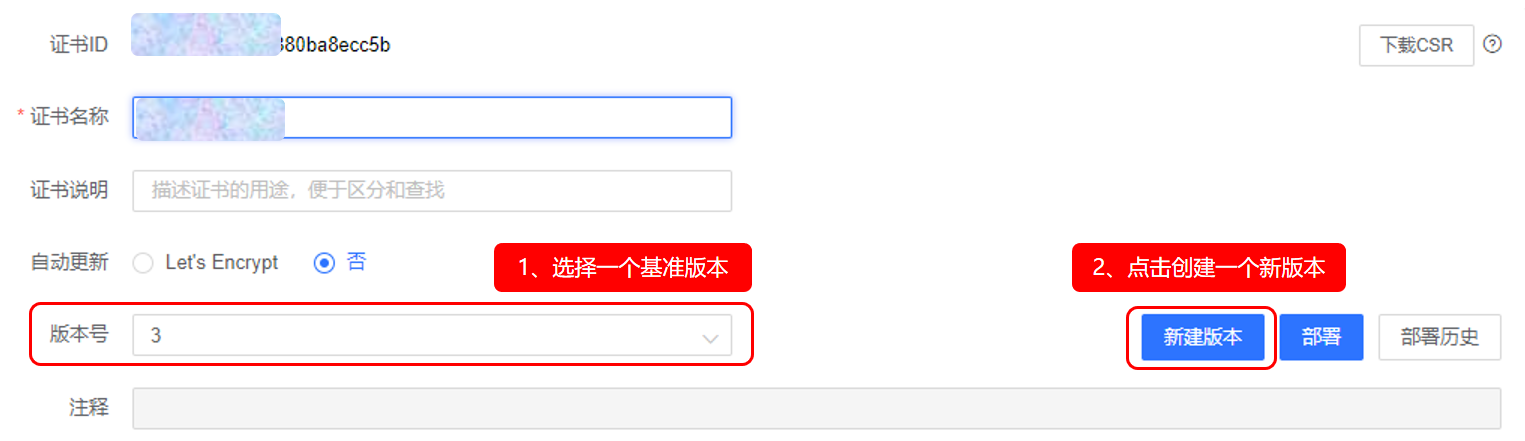
- 在新建证书表单页中将“创建方法”设置为“上传”,然后上传证书私钥、证书和证书链文件。上传完成后点击页面下方的“保存”按钮,完成新证书版本的创建,系统会自动展示新创建版本证书的详情页面。
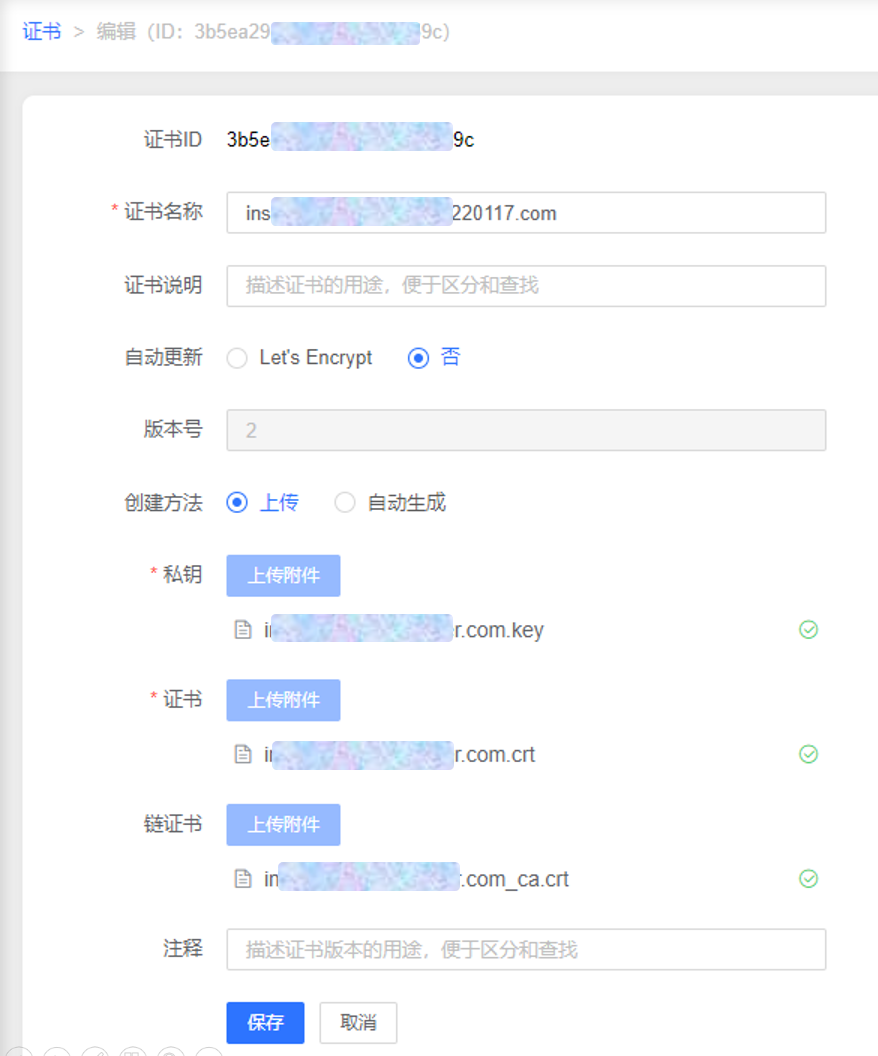
- 在新创建版本证书的详情页上,点击“版本号”右侧的“部署”按钮,将证书部署到目标环境中,您可以选择要部署到演示环境或者生产环境。
温馨提示:若您在部署之前想查看证书的部署历史,请点击“部署历史”按钮,系统将自动跳转打开此证书的部署历史页面。

- 您可以直接部署,也可以将添加到待命任务中稍后再部署。
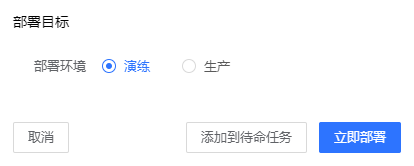
证书部署完成后,即在对应的环境中生效,有配置此证书的加速项目将采用更新的证书进行数据安全传输。
如果您需要使用 CSR 来向 CA 机构申请新证书
如果您尚未获取到新证书,您可以通过CDN Pro下载CSR以向证书CA机构申请新证书。其中,若您的安全管理策略要求新证书必须具有与过期证书不同的新私钥,请执行以下过程以创建自签名版本。否则,您可以跳过可选步骤 2、3、4。
-
点击左侧菜单【证书】进入证书管理页。点击所选证书的“证书名称”或者操作列的“修改”按钮进入修改证书表单页。
-
【可选步骤】在修改证书表单页中的“版本号”中下拉选择一个您要复制创建的基准版本。
-
【可选步骤】点击版本号右侧 “新建版本” 按钮,系统会转换为新建证书表单,您可以开始新建证书版本。
-
【可选步骤】在新建证书表单页中将“创建方法”设置为“自动生成”,然后填写必填字段,填写完成后点击页面下方的“保存”按钮,完成新证书版本的创建,系统会自动展示新创建版本证书的详情页面。
5)点击页面右上方的 “下载CSR” 按钮,从最新版本上生成一个 CSR 文件。

6)将下载的 CSR 文件发送给证书 CA 机构申请新的证书。
7)当您收到CA颁发给您的新证书时,返回到相同的证书详细信息页面并单击“新建版本”,将“创建方法”设置为“上传”,然后上传新证书和证书链文件,此时您不用再另外上传私钥,因为它将与上一个版本相同。上传完成后点击页面下方的“保存”按钮,完成新证书版本的创建,系统会自动展示新创建版本证书的详情页面。
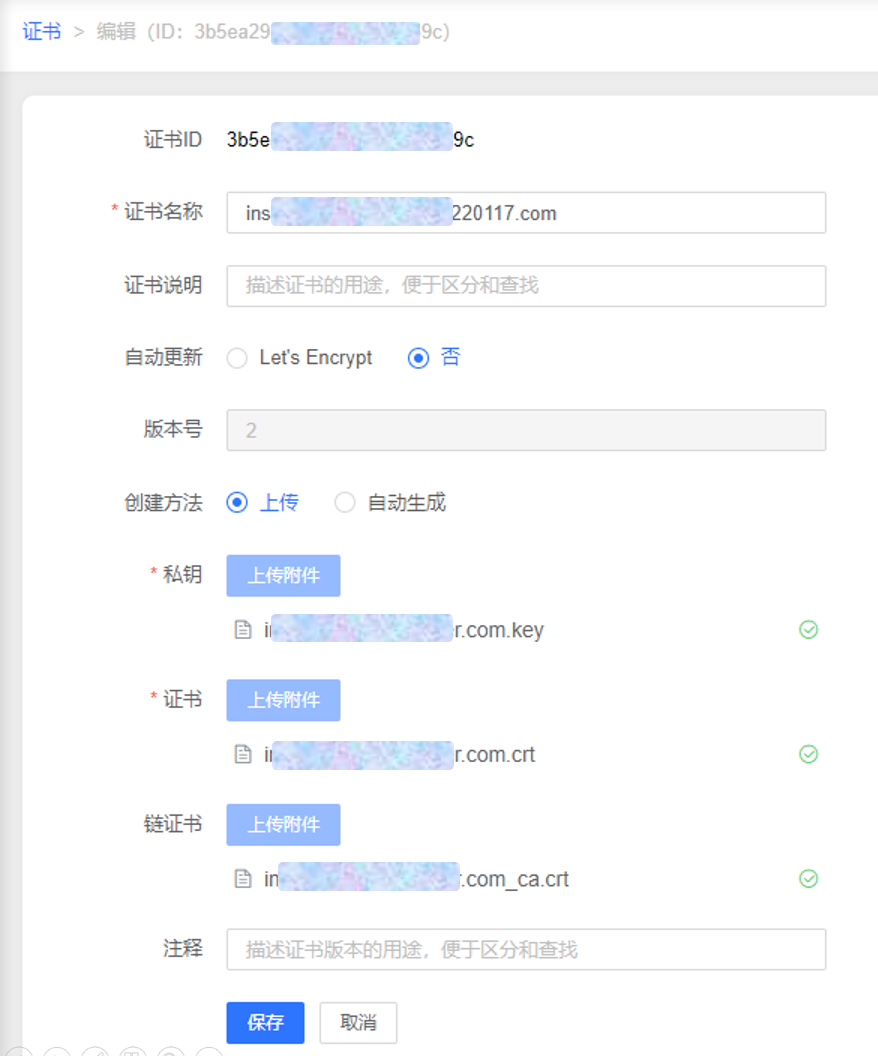
8)在新创建版本证书的详情页上,点击“版本号”右侧的“部署”按钮,将证书部署到目标环境中,您可以选择要部署到演示环境或者生产环境。
温馨提示:若您在部署之前想查看证书的部署历史,请点击“部署历史”按钮,系统将自动跳转打开此证书的部署历史页面。

9)您可以直接部署,也可以将添加到待命任务中稍后在部署。
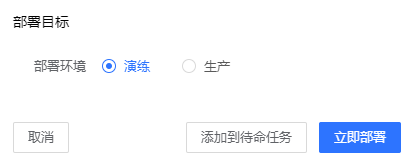
证书部署完成后,即在对应的环境中生效,有配置此证书的加速项目将采用更新的证书进行数据安全传输。
温馨提示:下载证书CSR时,由于系统仅能下载最新版本证书的CSR文件,因此若有分版本证书使用不同私钥的需求场景,必须要执行【可选步骤】2、3、4,否则您可直接跳过这几个步骤。

